Exercício – Mover e verificar recursos entre grupos de recursos do Azure
Você identificou os recursos de desenvolvimento que estão no grupo de recursos de produção e verificou se eles podem ser movidos com êxito. Agora, quer mover os seus recursos de desenvolvimento do grupo de recursos de produção para um grupo de recursos de desenvolvimento dedicado. Pode utilizar o portal do Azure para o fazer.
Criar um grupo de recursos para recursos de desenvolvimento
Primeiro, você cria o grupo de recursos de desenvolvimento para onde deseja mover seus recursos.
Regresse ao portal do Azure.
Na home page, selecione Criar um recurso. Procure e selecione Grupo de recursos. O painel Grupo de recursos é exibido.
Selecione Criar. O painel Criar um grupo de recursos é exibido.
Na guia Noções básicas, insira os seguintes valores para cada configuração.
Definição Value Detalhes do projeto Subscrição Na lista suspensa, selecione a assinatura da sua conta Grupo de recursos Insira devgroup Detalhes do recurso País/Região Aceitar o valor padrão Selecione Next : Tags.
Na guia Marcas, insira os seguintes valores para cada configuração.
Definição Valor Nome ambiente Value desenvolvimento Selecione Rever + criar. Depois que a validação for aprovada, selecione Criar.
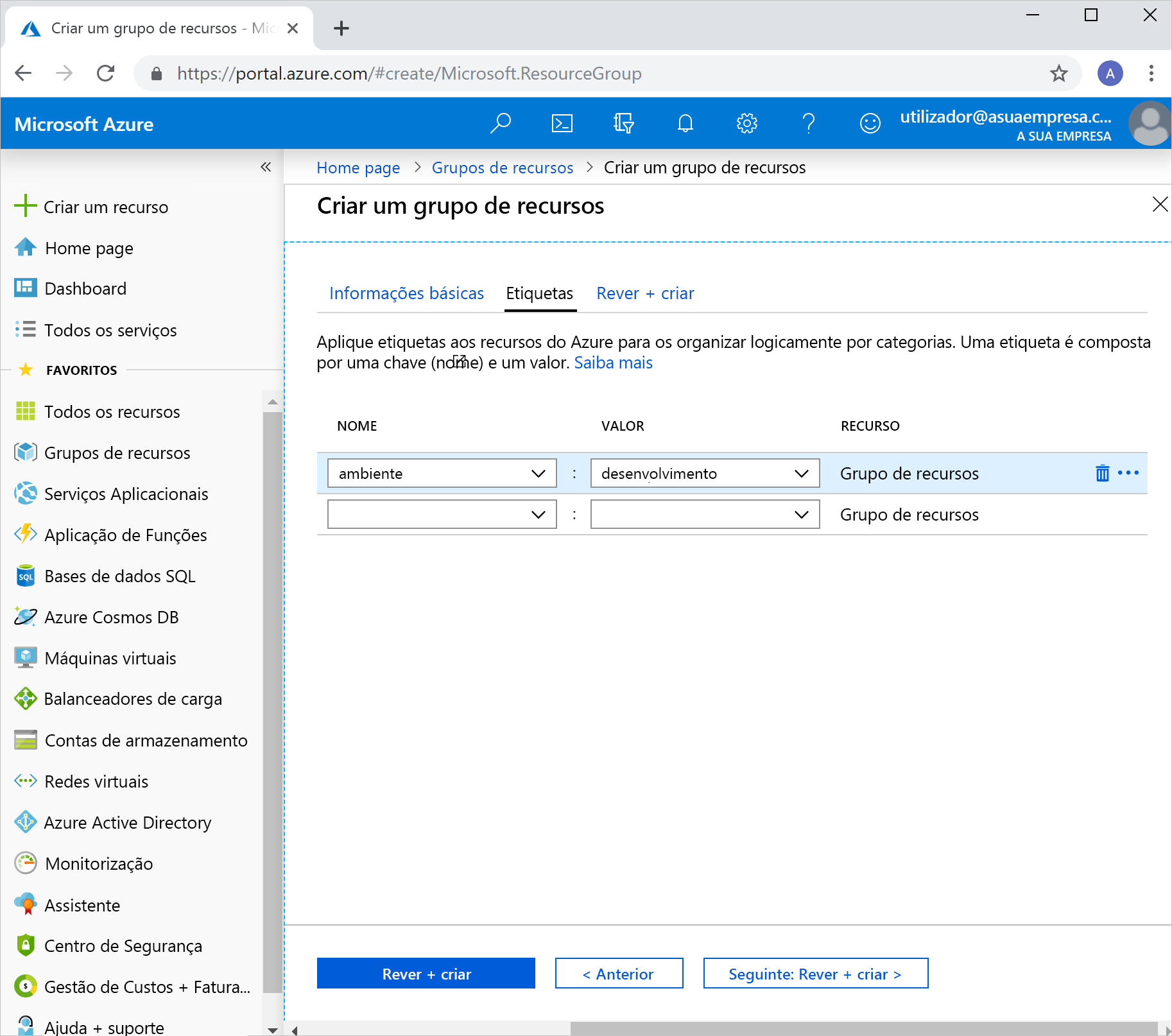
Mover recursos de desenvolvimento para o novo grupo
Agora que um grupo de recursos devgroup foi criado, você pode mover seus recursos de desenvolvimento para ele.
Na parte superior do portal do Azure, procure e selecione Tags. O painel Tags é exibido.
Selecione a etiqueta environment:development.
Selecione a conta de armazenamento que pretende mover. O painel da conta de armazenamento é exibido.
Na barra de menus superior, selecione Mover>para outro grupo de recursos.
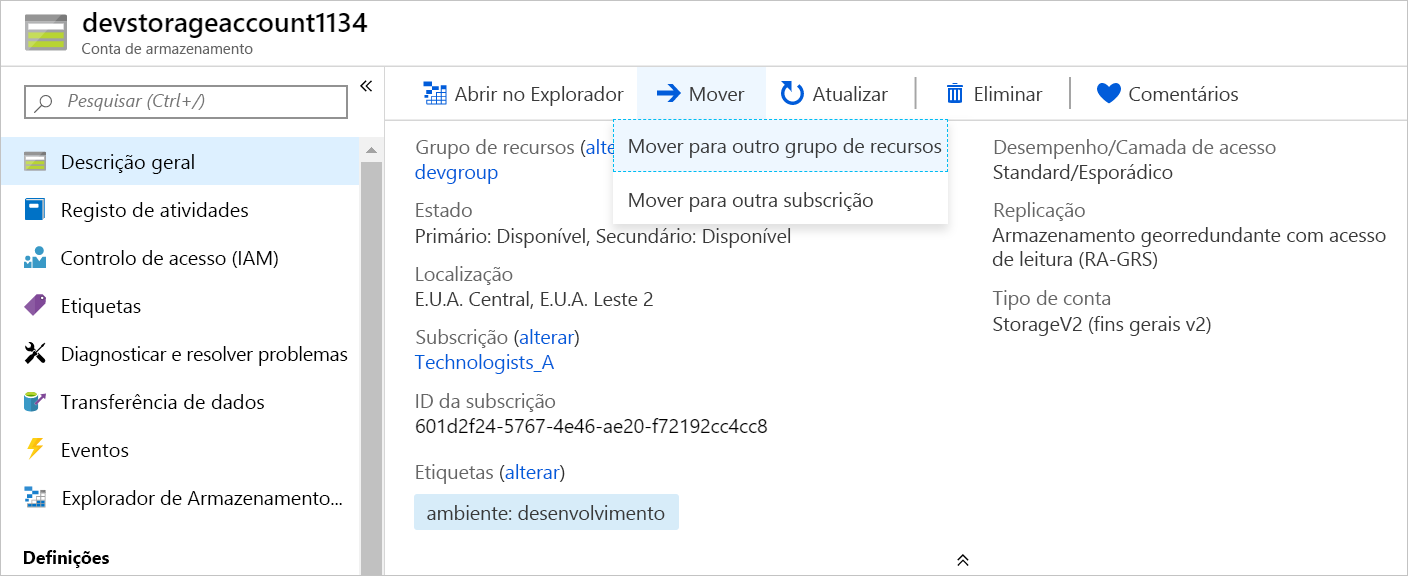
O painel Mover recursos é exibido.
Na guia Origem + destino, em Destino, para o grupo de recursos, na lista suspensa, selecione devgroup.
Selecione Seguinte. Na guia Recursos a serem movidos, os recursos são validados para saber se podem ser movidos. A validação pode demorar alguns minutos.
Depois de a validação ter êxito, selecione Seguinte.
No separador Rever, selecione a caixa Declaração de exoneração de responsabilidade e, em seguida, selecione Mover.
A movimentação poderá demorar alguns minutos. Aguarde a notificação "Movendo recursos concluídos" que confirma que seu recurso foi movido. A notificação aparece na secção superior direita do portal.
Repita este processo para mover a outra conta de armazenamento.
Para confirmar se as operações de mudança foram bem-sucedidas:
Na home page do portal do Azure, em Serviços do Azure, selecione Grupos de recursos. O painel Grupos de recursos é exibido.
Selecione devgroup. O painel do grupo de recursos devgroup é exibido.
Observe que os recursos de desenvolvimento agora são movidos para o grupo de recursos devgroup .
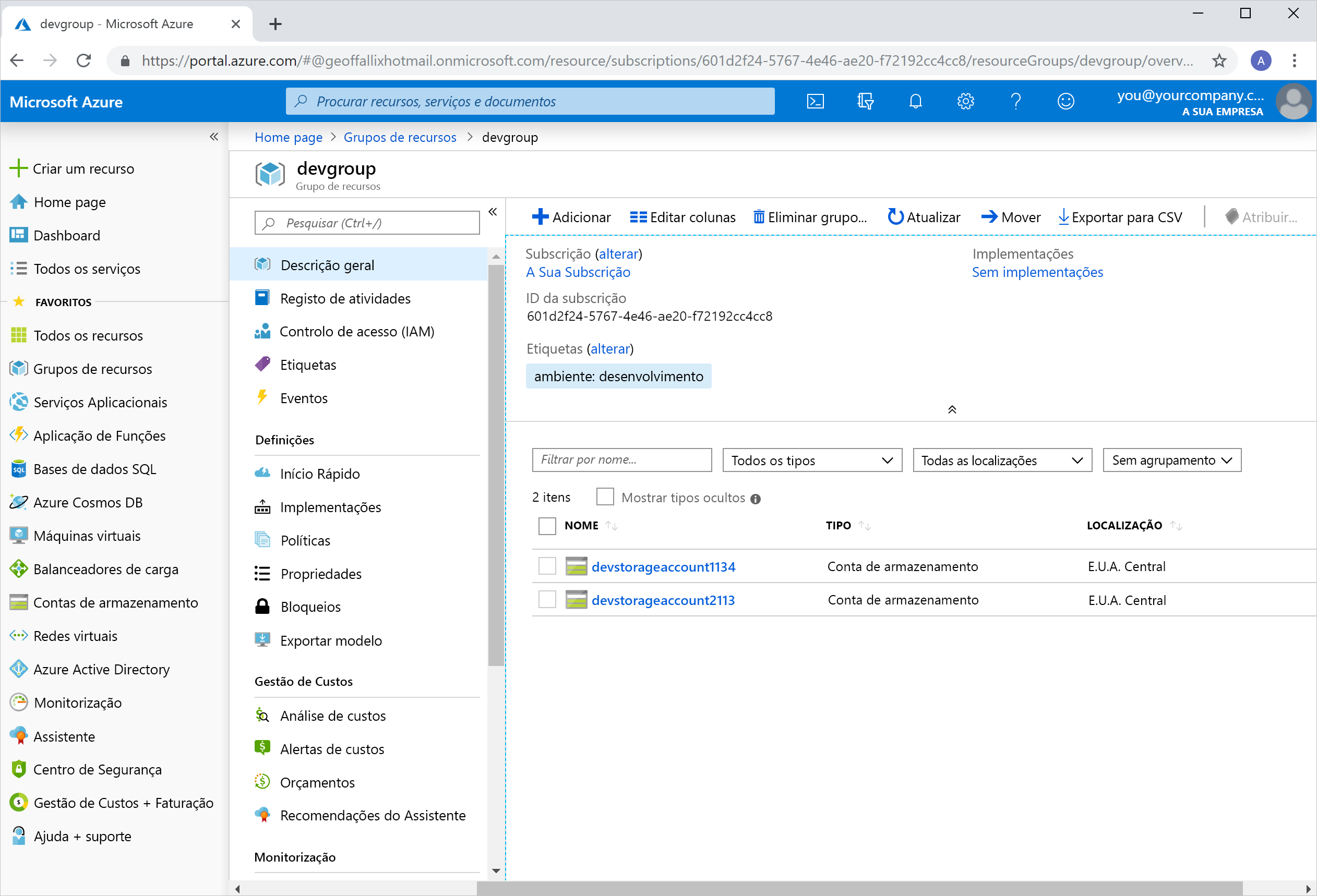
Num ambiente real, iria atualizar os IDs do recurso em todas as ferramentas e scripts que fizessem referência aos seus recursos.